wps表格网格线设置
时间:2024/10/30作者:未知来源:盾怪网教程人气:
- [摘要]下面小编带来了WPS表格绘制网格线条的方法,一起来看看吧!打开我们的WPS表格,我们可以看到软件默认的网格线如下所示;把鼠标切换到工作表的左上角,单击“WPS表格&rdq...
下面小编带来了WPS表格绘制网格线条的方法,一起来看看吧!
打开我们的WPS表格,我们可以看到软件默认的网格线如下所示;

把鼠标切换到工作表的左上角,单击“WPS表格”的图标,在弹出的下拉菜单中选择“选项”命令;
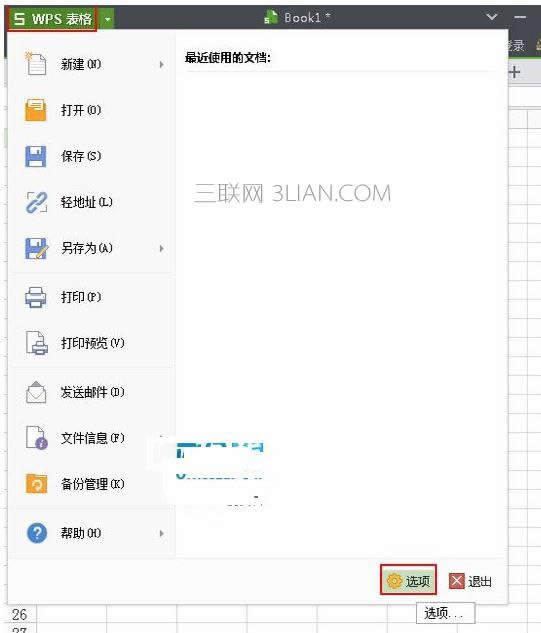
此时会弹出一个“选项”的对话框,在左侧的列表中选择“视图”选项,然后单击中间区域网格线颜色后面的下拉按钮选择颜色,小编在这里选择的是“玫红”;


返回到我们的工作表是不是网格线的颜色发生了变化呢;

提示:以上就是我们更换网格线颜色的具体步骤,如果漂亮的网格线也让你心动了,那就赶紧行动起来为你也设置一个漂亮颜色的网格线。
金山WPS Office专业版的安全性经过几百家权威机构及组织证明,金山wps办公套装无限扩展用户个性化定制和应用开发的需求;专为中国用户使用习惯的量身定制的wps Office软件,金山wps是中国最好的office办公软件。
关键词:wps表格网格线设置_wps图文详细教程_本站